CentOS8の環境でDockerコンテナを使った無償版AnsibleTower「AWX」のインストール手順と注意事項についてまとめました。
今回のCentOS8のバージョンは2020年11月時点での最新版となります。
$ cat /etc/redhat-release CentOS Linux release 8.2.2004 (Core)
前回、CentOS7でのインストールは以下を参照してください。

無償版AnsibleTower「AWX」インストールと注意事項
AWSのインストールでは事前にDockerとPython3のインストールが必要となります。
CentOS8のDockerインストールはこちらの記事を参考にしてください。

Dockerインストール後、「python3」のインストールをします。
AnsibleをPythonバージョン3で動かすので、以下の通りインストールを実施します。
$ yum install -y python3
インストールが完了したら以下でバージョンを確認します。
$ python3 -V Python 3.6.8
pipバージョン3で動かすので「pip3」コマンドを実行します。
$ pip3 -V pip 9.0.3 from /usr/lib/python3.6/site-packages (python 3.6)
「pip」コマンドで「ansible」と「docker-compose」インストール
バージョン3でインストールを実施するので以下のコマンドで「ansible」と「docker-compose」をインストールします。
$ pip3 install ansible docker-compose
正常にインストールが完了したら以下でバージョンを確認します。
※2020年11月時点でのバージョンは2.10となります。
$ ansible --version ansible 2.10.3 config file = /etc/ansible/ansible.cfg configured module search path = ['/root/.ansible/plugins/modules', '/usr/share/ansible/plugins/modules'] ansible python module location = /usr/local/lib/python3.6/site-packages/ansible executable location = /usr/local/bin/ansible python version = 3.6.8 (default, Apr 2 2020, 13:34:55) [GCC 4.8.5 20150623 (Red Hat 4.8.5-39)]
AWXのリポジトリクローンを実施するために「Git」インストール
Githubからリポジトリクローンを実施するためには「Git」コマンドを使用するので「yum」でインストールします。
$ dnf install -y git
今回のバージョンは以下となります。
$ git --version git version 2.18.4
次に任意のフォルダを作成し、リポジトリのクローンを実施します。
$ mkdir awx_git $ cd awx_git $ git clone https://github.com/ansible/awx.git Cloning into 'awx'... remote: Enumerating objects: 147, done. remote: Counting objects: 100% (147/147), done. remote: Compressing objects: 100% (91/91), done. remote: Total 255780 (delta 94), reused 85 (delta 56), pack-reused 255633 Receiving objects: 100% (255780/255780), 231.40 MiB | 1.00 MiB/s, done. Resolving deltas: 100% (197531/197531), done.
AWXインストール(Ansible_Playbook実行)
上記で作成したフォルダ「awx_git」は以下に「awx」フォルダが作成されます。
以下「installer」配下で「install.yml」を実行します。
$ cd awx/installer $ ansible-playbook -i inventory install.yml ------中略------ PLAY RECAP ********************************************************************************************************************************************* localhost : ok=15 changed=7 unreachable=0 failed=0 skipped=91 rescued=0 ignored=0 AWXが正常にインストールされると以下のようにAWX関連のDockerコンテナが作成されます。 1 2 3 4 5 6 $ docker ps CONTAINER ID IMAGE COMMAND CREATED STATUS PORTS NAMES c530e8fd12e4 ansible/awx:15.0.1 "/usr/bin/tini -- /u…" 14 hours ago Up 43 seconds 8052/tcp awx_task 8f01bda61ea4 ansible/awx:15.0.1 "/usr/bin/tini -- /b…" 14 hours ago Up 43 seconds 0.0.0.0:80->8052/tcp awx_web 301a22b26ad8 redis "docker-entrypoint.s…" 14 hours ago Up 43 seconds 6379/tcp awx_redis a7b40b64db1a postgres:10 "docker-entrypoint.s…" 14 hours ago Up 43 seconds 5432/tcp awx_postgres
上記のように成功した後は、AWXをインストールしたホストにHTTPアクセスをします。
AWXをインストールしてもHTTPアクセスできない・サービスが起動しない場合
CentOS8のDockerコンテナ環境だと、AWXが正常に起動せず、HTTPアクセスができません。
原因はコンテナ間の通信がうまくいかず、AWXがデータベースやそのほかのコンテナへの通信ができないからです。
firewallでNAPTの許可設定をしていない場合、アクセスできない状況となります。
コンテナ間通信をするためにNAPTを許可する設定を追加します。
$ firewall-cmd --add-masquerade --permanent success $ firewall-cmd --reload success
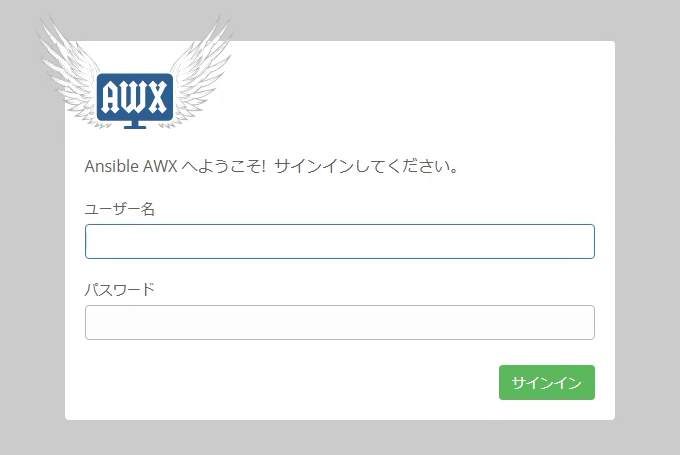
この様にAWXのログイン画面が表示されます。
この事象はDockerコンテナを構築するとよくあることなので、firewallでNAPTの設定は常に許可状態にしておきましょう。
ITエンジニアの開発・検証・学習としてインターネット上で専用のサーバ(VPS)を利用しましょう!
実務経験はVPSで学べます。

コメント